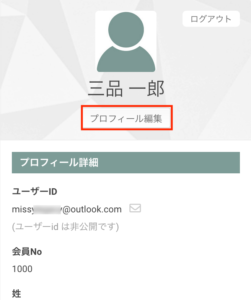ログイン
同窓会ホームページメニュー左側にあるログインボタンからログイン出来ます。
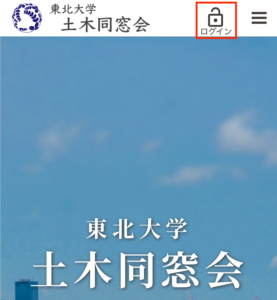
メールで配信されたメールアドレスとパスワードを入力してから「ログイン」ボタンをクリックしてください。
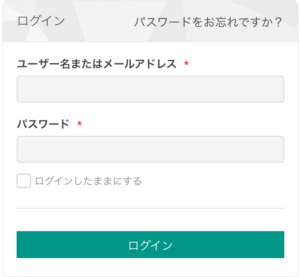
(ログインしたままにするにチェックを入れるとこの作業は1回で済みます)
以下の様な画面が表示されればログイン完了です。
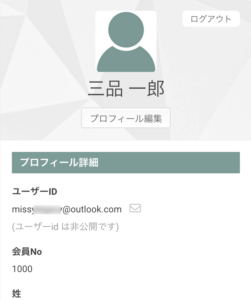
会員情報の確認と変更
まずは「プロフィール編集」ボタンをクリックしてください。
編集画面に移行します。
プロフィール写真
プロフィール画像を好きな写真に変更出来ます。
(最大サイズ5MBまでのJPG画像が利用出来ます)
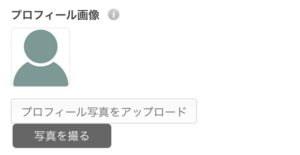
携帯の場合はカメラで自撮りも可能です。
写真の掲載は任意です。不要の場合はこの手順を飛ばしてください。
基本情報
住所や電話番号を確認してください。間違っている場合や情報が古い場合は訂正をお願いします。
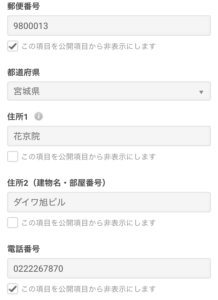
ここに入力された情報は会員間で共有出来ますが、公開したくない項目には「この項目を非表示にする」にチェックを入れてください。
非表示にすると本人と事務局以外には情報が開示されません。
学位・卒業年度
学位・卒業年度に関しては変更不可となっています。
もし、間違いなどありましたら事務局までご連絡ください。
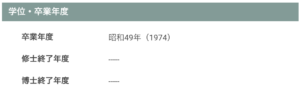
勤務先情報
こちらも同様に住所や電話番号を確認してください。
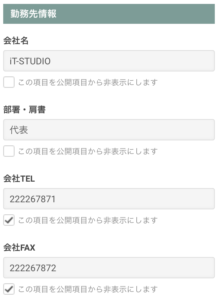
公開したくない項目には「この項目を非表示にする」にチェックを入れてください。
アカウント詳細
メールアドレスやパスワードの変更が出来ます。
パスワードを変更する場合は「パスワード」「パスワード(確認)」の2箇所に入力してください。
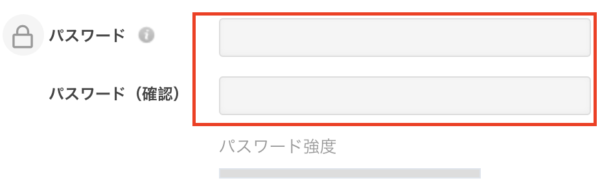
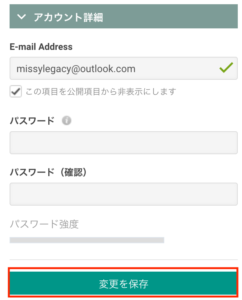
確認と修正が完了したら「変更を保存」をクリックしてください。
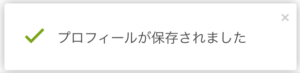
「プロフィールが保存されました」と表示されれば完了です。
情報公開のリクエスト
編集画面の一番下にある「情報公開のリクエスト」をクリックしてください。
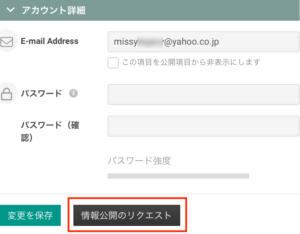
事務局が確認後、メールが配信され、入力して頂いた情報が会員間で共有されます。
「確認済みアカウント」となり同窓会ホームページの全ての機能が利用出来るようになります。
会員専用ページメニュー
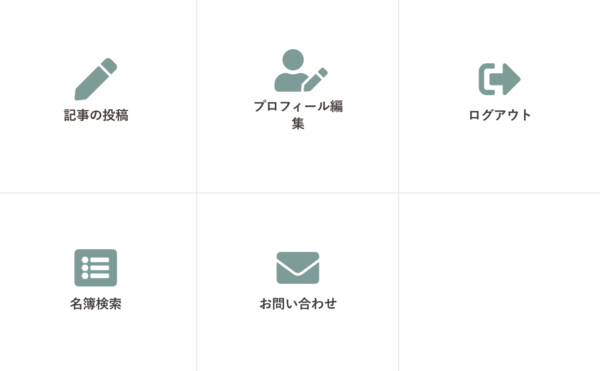
記事の投稿
会員同士の情報交換に使えるブログ機能をご利用頂けます。
記事を書いたら事務局が確認後、一般公開されます。
※記事の投稿は情報公開のリクエストを送信して承認された会員のみが利用可能です。
プロフィール編集
自分のプロフィールを変更出来ます。
名簿検索
他の会員情報を検索出来ます。名前の他、都道府県や卒業年度でも検索が可能です。
ログアウト
同窓会ホームページからログアウトします。個人情報保護の為、複数人で使うパソコンをご利用の場合はログアウトしてください。
再び利用するにはログインが必要になります。
お問い合わせ
事務局へのお問い合わせにご利用ください。